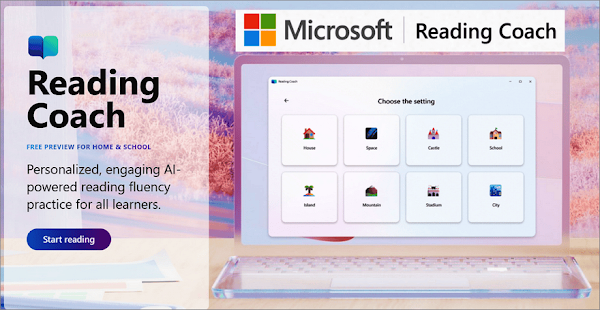
Reading Coach 原本是 Microsoft Teams 服務中的一項功能,現在有網頁版和桌面應用程式,提供大量英文範本和 AI 創建故事,依照程度分為八種等級,有學習字母發音、句子結構、抽象概念和複雜文本。
使用者在閱讀英文文本時,可以透過圖片字典瞭解單字意思和聆聽發音,進行朗讀練習會由 AI 接收語音並給予評分,包括準確度、朗讀時間和錯誤單字,還可針對發音錯誤的單字加強練習。
授權型式:免費
介面語言:英文
網頁版:https://coach.microsoft.com/
安裝連結:【Microsoft Store】
如何使用 Reading Coach 閱讀練習工具:
1. 前往 Reading Coach 網站,點擊「start reading」進入 Web 版應用程式,登入 Microsoft 帳戶即可免費使用。
2. 在主畫面可選擇 AI 創建故事、挑選範本文章、自行添加文章進行練習,以及查看個人成績和閱讀紀錄。
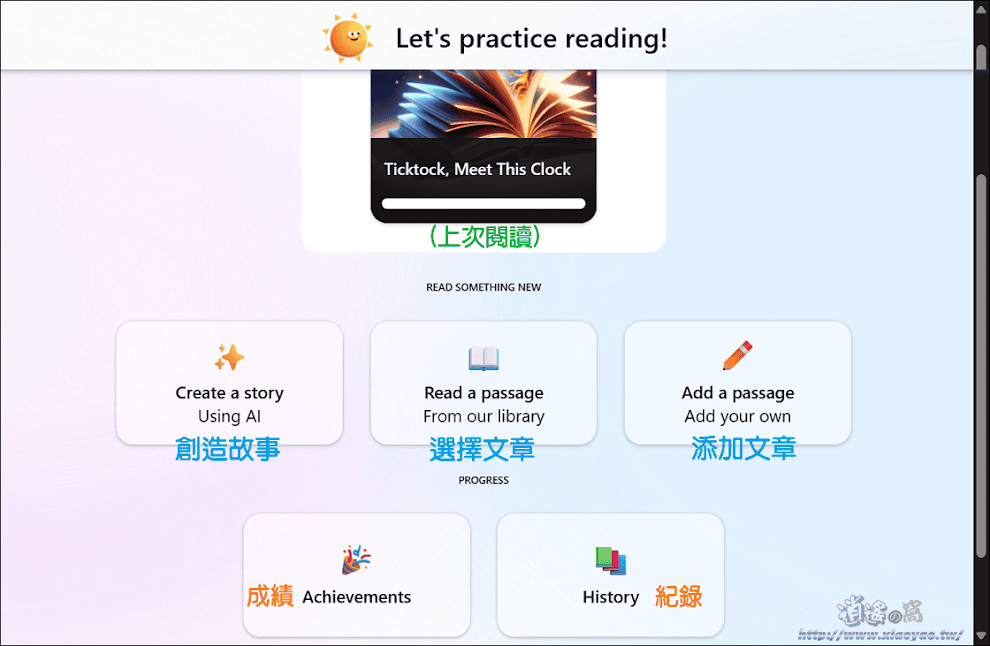
3. 點擊「Read a passage」是挑選範本文章進行練習,分為 1 - 8 等級。
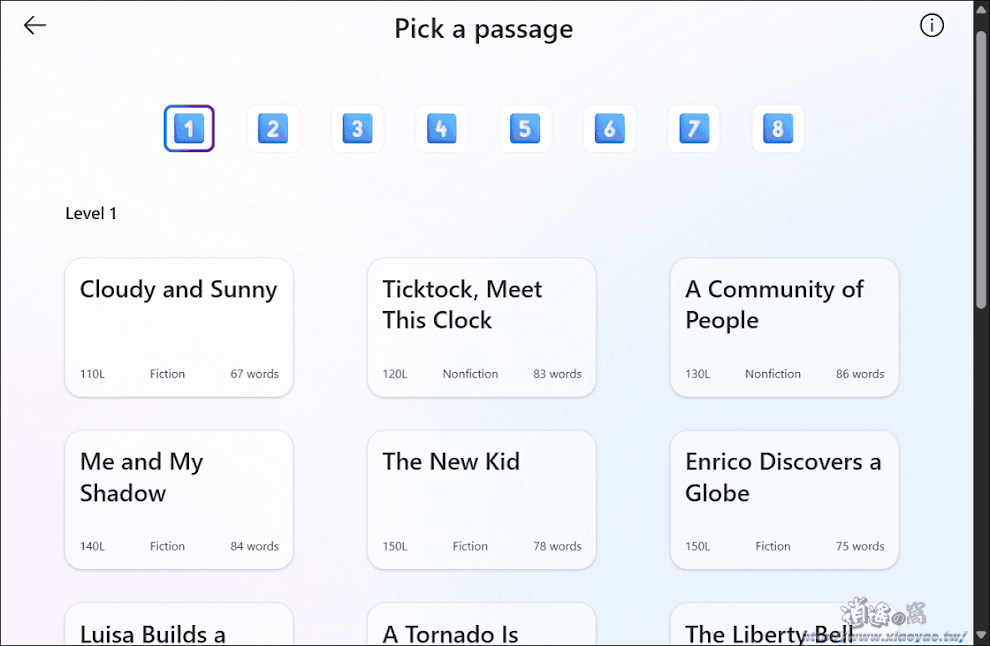
4. 等級 1-2 較為簡單,適合瞭解基本字母發音的人,等級 7-8 的文本較為複雜,詞彙、句子結構和故事主題都更具挑戰性。
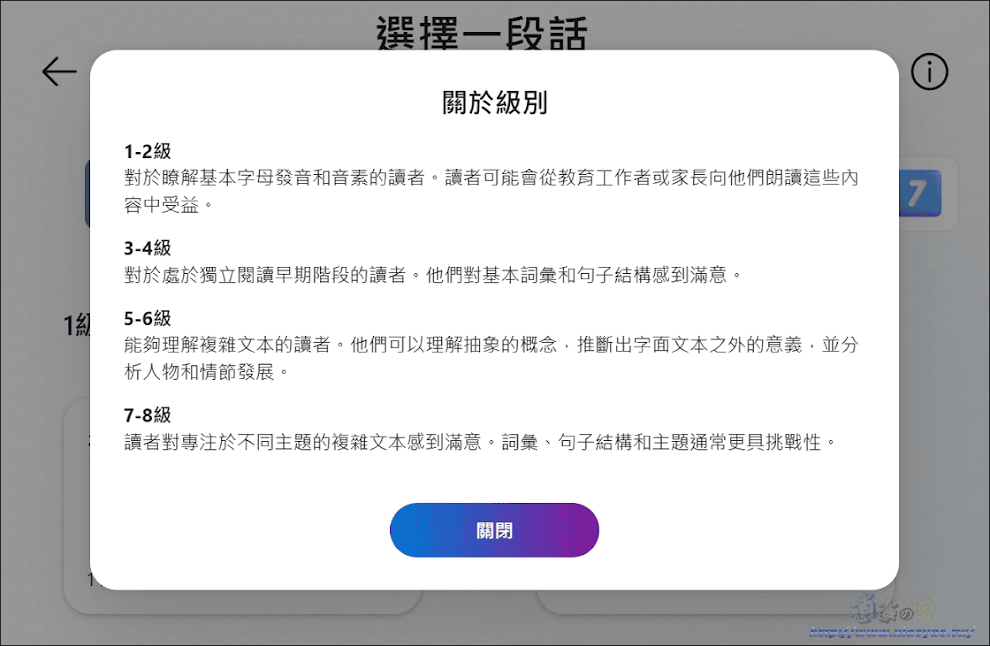
5. 在 Pick a passage 頁面中挑選文章即可進行練習,點擊「Start reading」開始朗讀練習,如果需要先瞭解文本內容可先按下「X」查看文章。
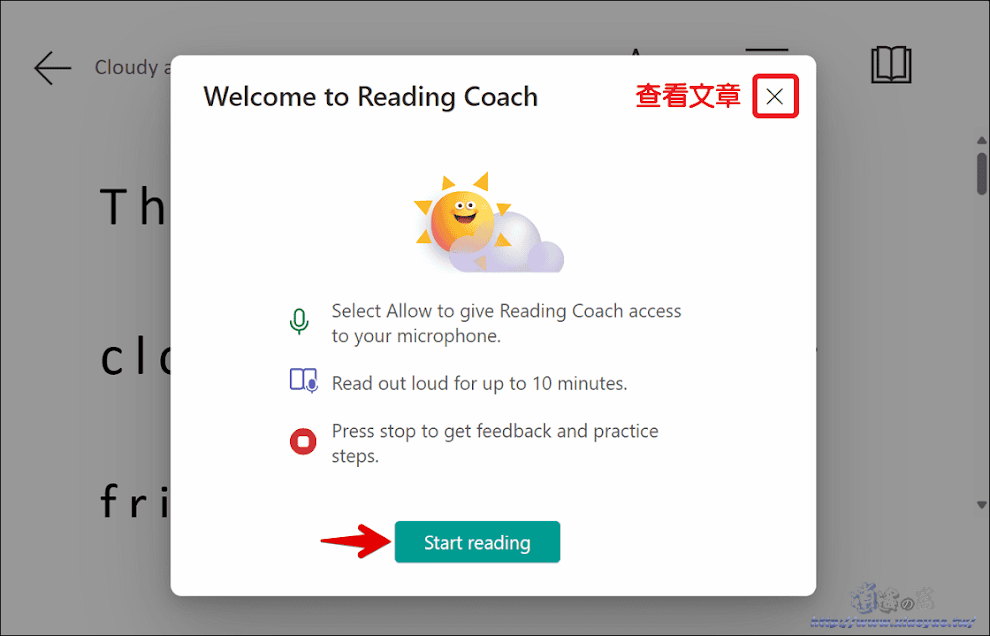
6. 閱讀介面支援圖片字典,點擊單字會顯示圖片來解釋意思(並非全部單字都有圖片),也能按下「喇叭」聽玲發音。
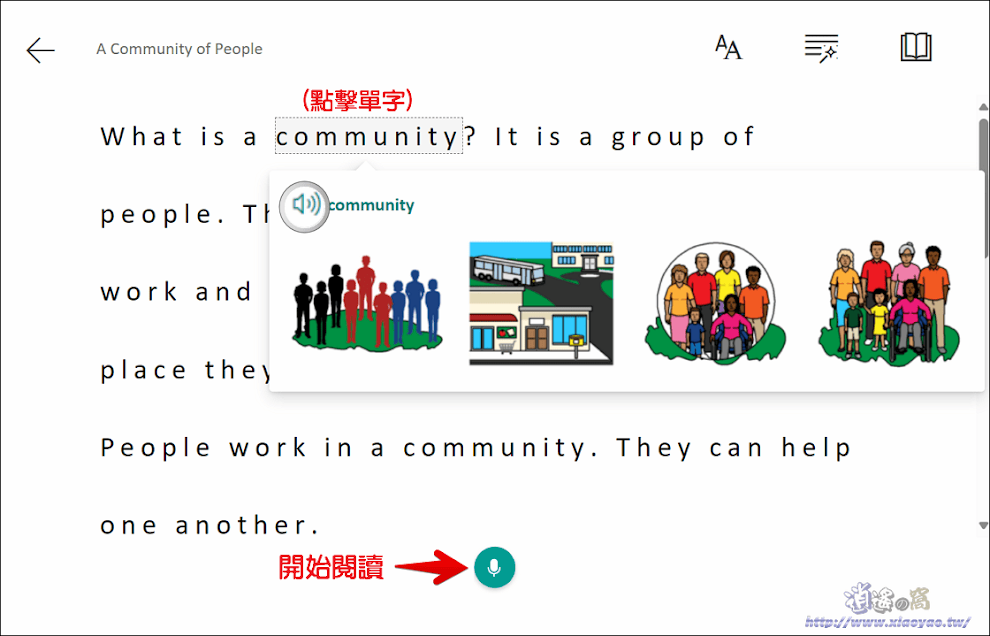
7. 頁面右上方有閱讀設置,可以變更字體大小、背景顏色,用不同顏色標示動詞、名詞和形容詞,以及開啟專注模式。
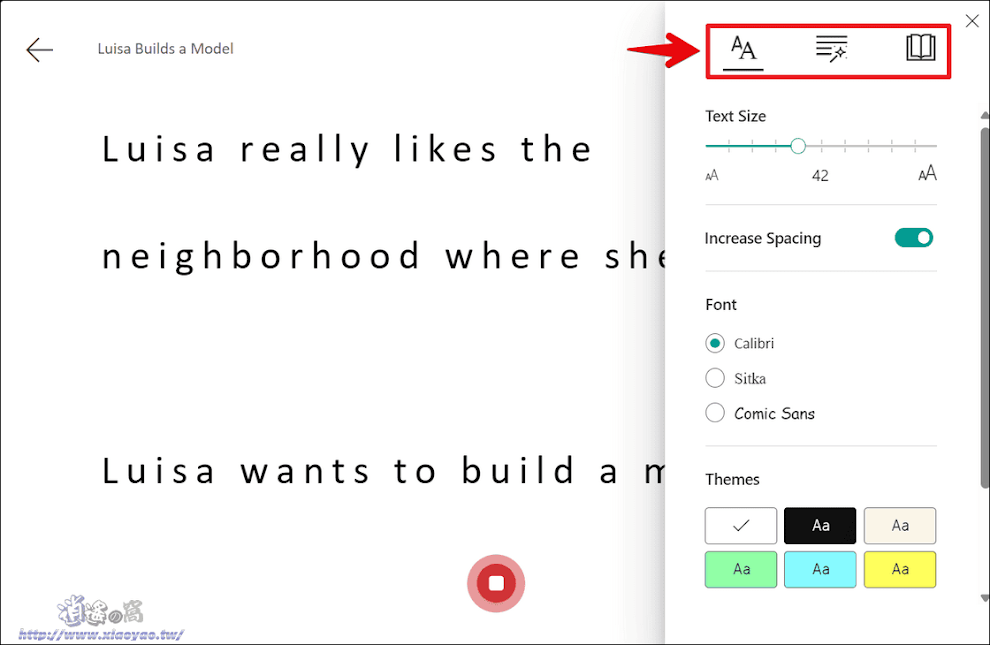
8. 按下「停止鍵」結束朗讀,AI 會立即產生準確度、花費時間和需要練習的單字,點擊「Practice words」可針對剛才念錯的單字進行練習。

9. 在主畫面選擇「Create a story」先選擇角色和地點,就會由 AI 自動生成一則文章。

10. AI 創建故事同樣可以選擇 1 - 8 等級,點擊「Choose Level」開始朗讀練習,還可點擊「書本」聆聽語音朗讀。
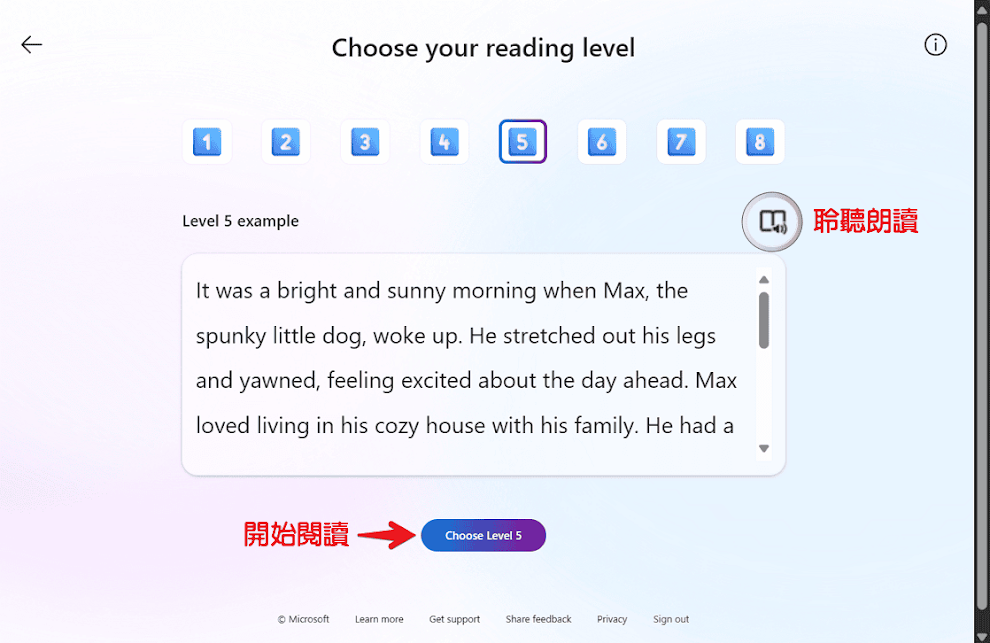
11. 聆聽語音朗讀時會自動標示位置(單字),下方有語音設置可改變速度和選擇男、女聲音。
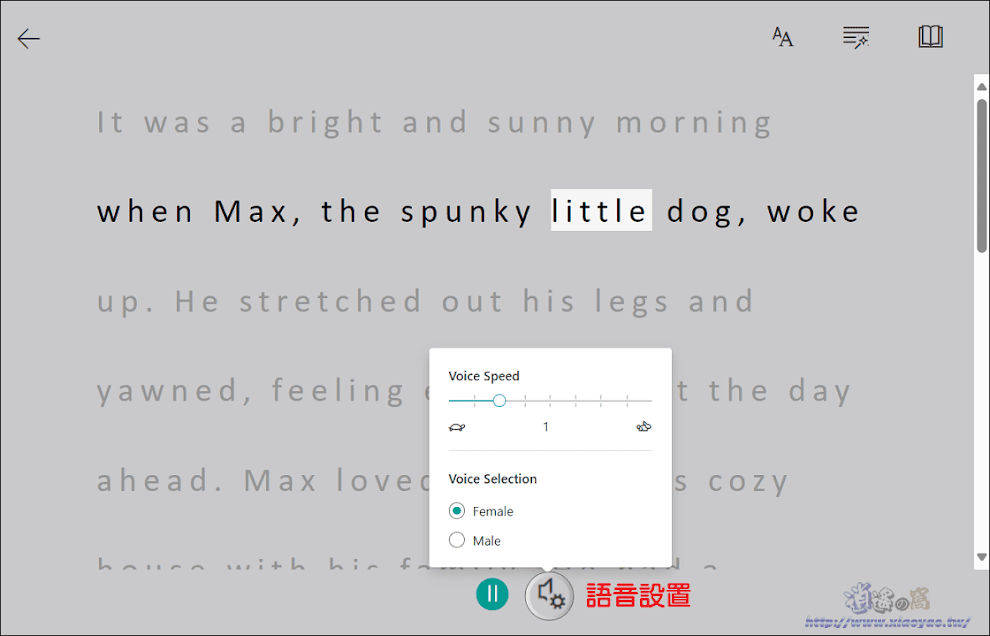
延伸閱讀


0 留言